WPS表格图表生成:完整指南
在日常办公与报告制作中,WPS表格图表生成 能把枯燥数据转成直观可读的视觉信息,帮助受众快速抓住重点。本文以实用为导向,带你从数据准备、插入图表到美化与进阶分析一步步掌握图表制作技巧,适用于初学者与有一定基础的办公用户。
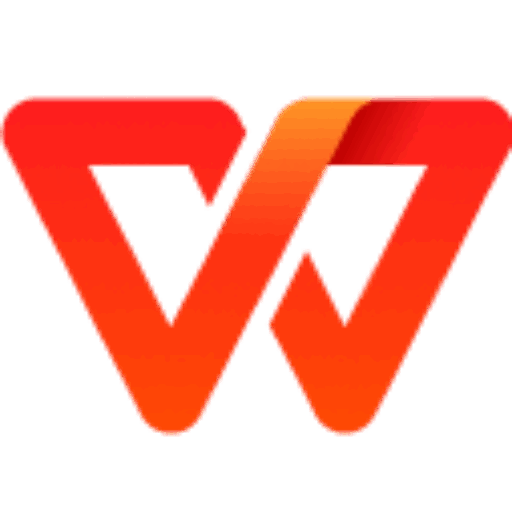
一、准备数据:图表好看第一步
制作图表前,先整理好数据。数据应包含清晰的字段/列标题、无多余空行与合并单元格(合并单元格容易导致图表识别异常)。时间序列或分类对比建议把时间/类别放在第一列,数值放在后续列,便于直观生成折线或柱状图。官方教程也建议以规范表头和连续数据为最佳实践。(plus.wps.cn)
二、插入图表:3 个简单步骤
- 选中要绘图的数据区域(包含表头)。
- 点击菜单栏 “插入”→“图表” 或直接选择“全部图表”,挑选合适类型后点击插入。WPS 会自动生成图表并显示在工作表中。
- 若想快速生成默认图表,可使用软件快捷操作(在部分版本中有一键生成功能或快捷键),再根据需要微调样式。
三、如何选图表:按场景选最合适的类型
- 柱状图 / 条形图:用于各类别之间的数值比较(例如各地区销售额)。
- 折线图:展示随时间变化的趋势(如月度增长)。
- 饼图 / 环形图:显示组成比例(注意不要用于过多分类)。
- 散点图:适用于展示两个维度间的相关性。
- 组合图 / 面积图 / 雷达图:用于更复杂或多维度的对比展示。
选择合适图表类型是提升可读性的关键,WPS 的“全部图表”窗口提供预览,便于对比选择。(知乎专栏)
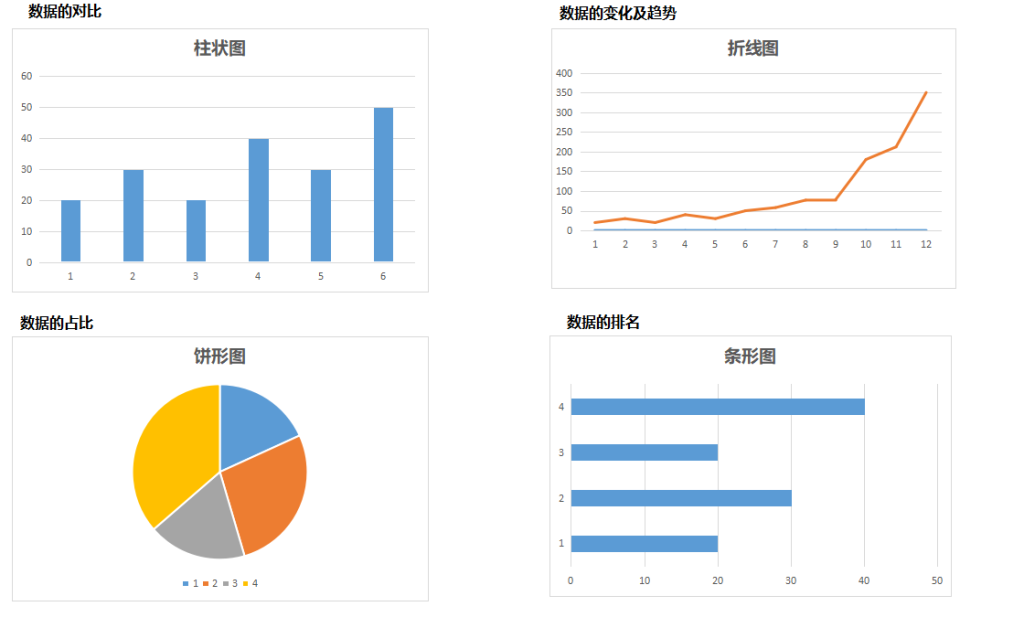
四、图表美化:小调整带来大提升
- 标题与坐标轴标签:添加明确标题与单位,让读者一眼明白图表意图。
- 图例与数据标签:图例放在不遮挡数据的位置;必要时开启数据标签显示具体数值。
- 颜色与样式:尽量使用简洁配色,避免过多颜色干扰信息传达。WPS 提供样式模板,能快速统一配色与字体。
- 趋势线与误差带:用于强调数据走势或波动区间,适合分析场景。
实际操作中,可通过右键图表元素进入“设置”进行精细调整,调整完后建议保存为模板,便于在后续报告中复用。
五、进阶技巧:数据透视与动态图表
当数据量大或需要多角度分析时,先通过 数据透视表 汇总(例如按省份和月份汇总),再基于透视表生成图表,既简洁又便于交互式筛选。WPS 与其他可视化组件也支持将透视表与图表联动,实现快速切片分析。使用动态筛选与切片控件可以在演示时即时切换视角,提升汇报互动性。
六、常见问题与解决方案
- 图表显示空白或数据不完整:检查是否选中包含表头与数据的完整区域,避免合并单元格干扰。
- 图例遮挡数据或轴标签:调整图例位置或缩小图表占位,必要时精简图例文本。
- 数据更新后图表未刷新:确认图表数据来源是否为动态引用(表格内直接引用会自动更新,某些嵌入图表可能需要手动刷新)。
若你需要学习文档级功能(例如字体、页码或文档排版)来配合图表输出到报告或导出 PDF,可参考站内教程(包含操作截图和示例):查看 [WPS 字体页码设置教程]以便排版与图表排布更协调。
七、示例流程(实操案例)
假设有 12 个月销售数据,想做月度趋势图:
- 将“月份”放在 A 列,销售额放在 B 列并命名表头。
- 选中 A1:B13 → 插入 → 折线图 → 选择样式 → 插入。
- 编辑标题为“2024 年度月度销售趋势”,添加数据标签并在“图表工具”中把网格线设为浅灰以增强可读性。
- 若想与地区维度对比,可先创建数据透视表(按地区汇总),再插入组合图比较趋势与总量。
八、输出与分享
完成图表后,可以将单个图表另存为图片,直接插入演示文稿或导出为高分辨率图片用于报告封面。导出时建议选用 PNG 或 SVG 格式(若 WPS 支持 SVG),以保证在放大后也不失真。将图表复制到 WPS 演示中时,选择“保留源格式”或“粘贴为图片”视用途而定。
WPS会员积分,为什么值得你每天花1分钟查看? 在2025年的办...
一分钟回答:WPS到底属于哪家公司? 简单直接: WPS O...
WPS Office vs Google Docs:两大办公体系的定位差异 虽然 W...
在日常办公中,如何在 WPS 表格中插入附件是很多用户都会遇到...
为什么你要学会WPS自定义快捷键? 每天打开WPS处理文档时,...
写论文、做报告、排简历时,最影响美观度的就是行间距了!行...

